Recenzja PWF: Twórz przyjazne dla SEO filtry produktów WooCommerce
Opublikowany: 2022-11-10Jeśli Twój sklep WooCommerce ma wiele produktów, dodanie filtrów produktów może być świetnym sposobem, aby pomóc kupującym znaleźć produkty, które są dla nich najbardziej odpowiednie.
Podczas gdy WooCommerce zawiera kilka podstawowych wbudowanych funkcji filtrowania cen i innych szczegółów, dedykowana wtyczka filtra produktów WooCommerce pozwoli Ci dodać bardziej przydatne filtry produktów i stworzyć lepszy interfejs (taki jak konfiguracja filtra produktów WooCommerce Ajax).
PWF to bezpłatna wtyczka do filtrowania produktów WooCommerce, która umożliwia tworzenie filtrów dla dowolnych szczegółów produktu, od ceny po ocenę, taksonomie, atrybuty i nie tylko. Zawiera również inne przydatne funkcje, takie jak wyniki filtrów Ajax i czyste, przyjazne dla SEO adresy URL filtrów z dynamicznymi metadanymi SEO ( które mogą pomóc w uszeregowaniu odpowiednich zapytań z długim ogonem ).
Dodatkowo, chociaż wtyczka skupia się głównie na filtrach produktów WooCommerce, możesz jej również użyć do tworzenia filtrów dla innych typów postów.
W naszej praktycznej recenzji PWF podzielimy się więcej na temat funkcji tej wtyczki filtra produktów WooCommerce, a także szczegółowo omówimy, jak to jest konfigurować i używać w twoim sklepie.
Recenzja PWF: Co robi wtyczka?
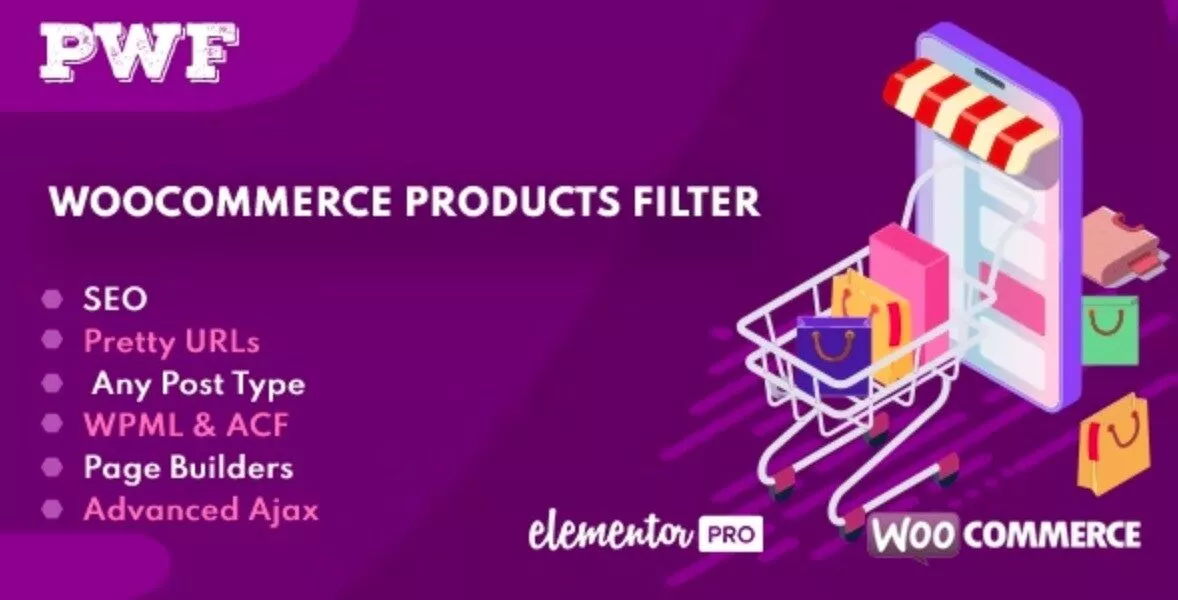
Ogólnie rzecz biorąc, główną zaletą PWF jest to, że umożliwia on tworzenie filtrów frontendowych, z których odwiedzający mogą korzystać w celu łatwiejszego odkrywania odpowiednich produktów WooCommerce (lub innych rodzajów treści).
Oto przykład typów filtrów, które można utworzyć za pomocą PWF:
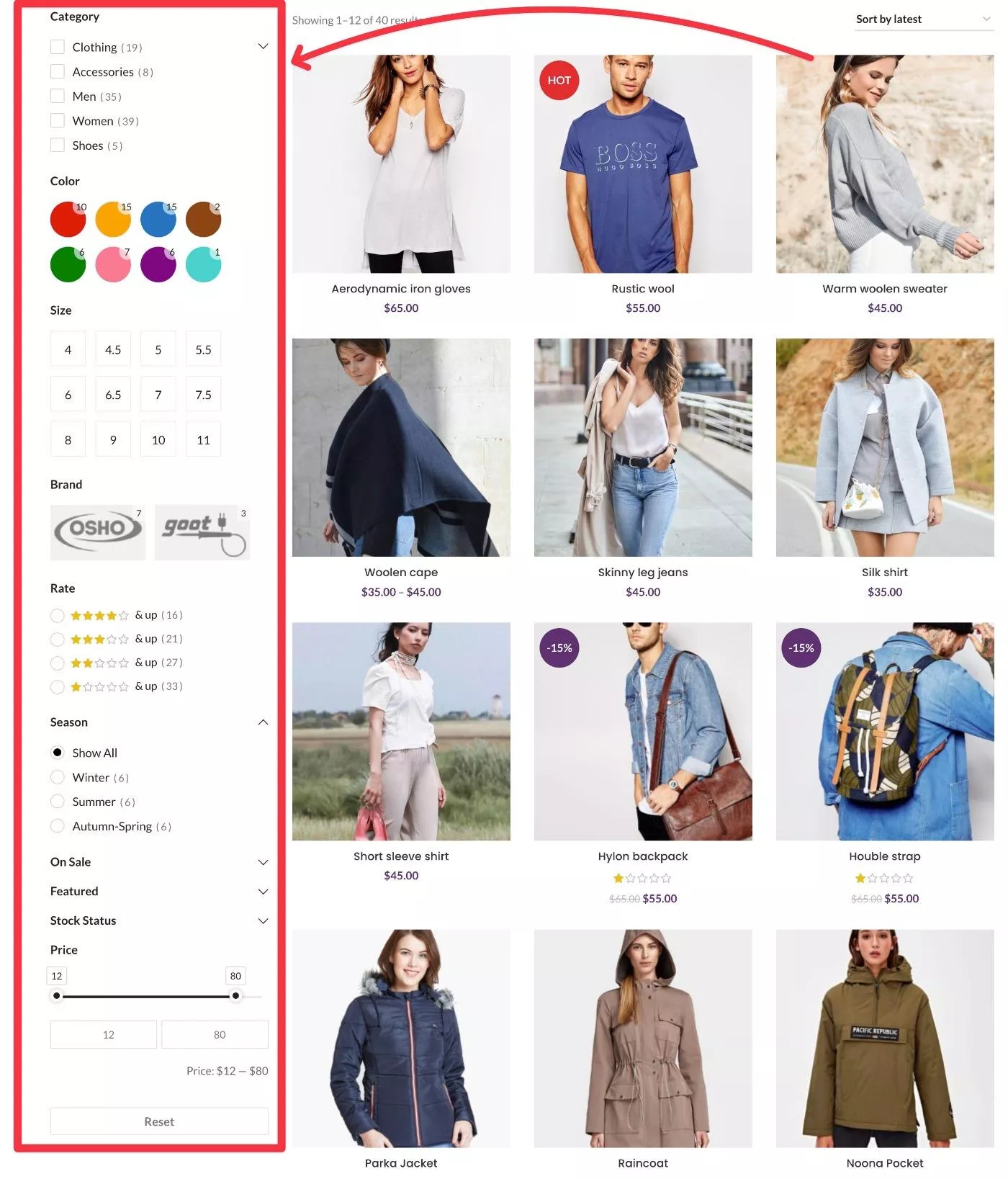
Aby wyeliminować tarcie, wtyczka pozwala używać Ajax do stosowania filtrów bez przeładowywania strony ( możesz również wyłączyć filtry Ajax, jeśli nie podoba ci się to podejście ).
Oprócz stosowania filtrów z Ajaxem, w razie potrzeby możesz także użyć paginacji Ajax. W sumie masz trzy opcje obsługi paginacji:
- Ajax ładuje więcej
- Nieskończone przewijania
- Standardowa paginacja (klikalne numery stron)
Poza „normalnym” układem filtrów pionowych, PWF pozwala również na użycie układu poziomego, który pojawia się nad listą produktów.
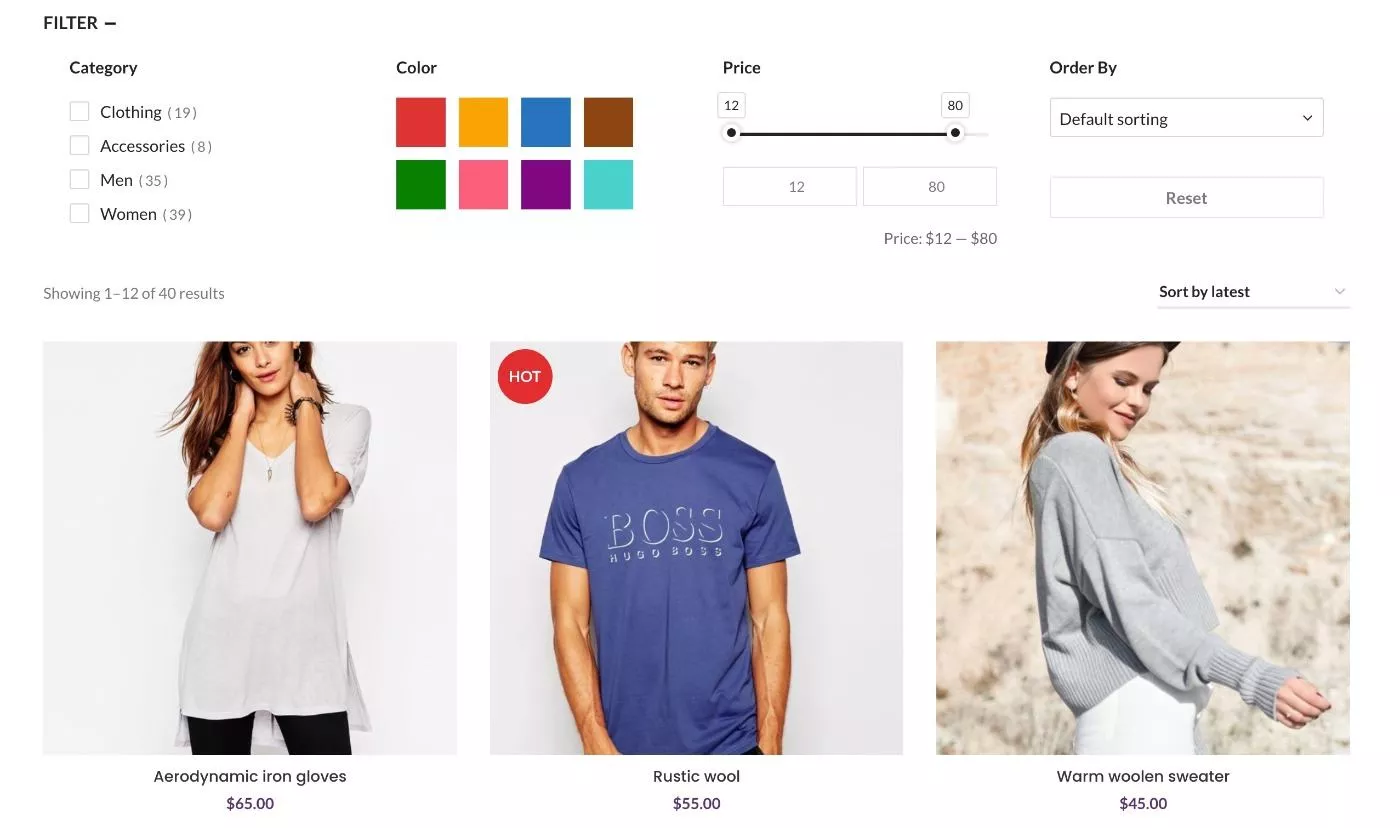
Przyjrzyjmy się innym szczegółom funkcji, które pomogą Ci zrozumieć wtyczkę…
Dane produktu, które możesz filtrować
Aby stworzyć jak najbardziej przydatne filtry, PWF umożliwia filtrowanie według niektórych lub wszystkich następujących danych produktu:
- Atrybut produktu
- Kategoria produktu
- Etykieta produktu
- Dowolna taksonomia (w tym taksonomie niestandardowe)
- Stan magazynowy
- Autor
- Pole niestandardowe (meta) – obejmuje to pola dodatku do produktu, a także ogólnie dowolne pole niestandardowe
- Stan sprzedaży
- Wyróżniony stan
- Ocena
- Widoczność produktu
- Rodzaj wysyłki produktu
- Typ produktu (np. prosty vs zmienny)
Typy pól filtrów interfejsu użytkownika
Aby filtrować wszystkie te dane produktów, PWF oferuje wiele różnych typów pól do wyboru:
- Lista pól wyboru
- Lista radiowa
- Lista rozwijana
- Lista kolorów
- Lista pudełek
- Lista tekstowa
- Data
- Suwak ceny
- Suwak zakresu
- Ocena
- Przycisk
- Kategorie
- Stan magazynowy
Możesz także dodać ogólne pole „Szukaj”, które umożliwia użytkownikom wyszukiwanie według słowa kluczowego.

Adresy URL filtrów przyjazne dla SEO
Wiele wtyczek filtrów produktów działa poprzez dodanie parametrów zapytania do adresu URL. Jest to dobre dla użytkowników, ale oznacza, że nie będziesz mógł oceniać swoich stron filtrujących w Google i innych wyszukiwarkach.
Jednak w przypadku niektórych nisz te programowo utworzone strony z listami filtrów mogą być naprawdę dobrym sposobem na uszeregowanie słów kluczowych z długim ogonem.
Na przykład, chociaż nie jest to sklep e-commerce, Nomad List używa tego przyjaznego dla SEO podejścia do filtrowania adresów URL, aby uszeregować wiele długich zapytań opartych na znajdowaniu miast do zamieszkania. Oto przykład przyjaznego dla SEO adresu URL, który został programowo skonstruowany z filtrów :
https://nomadlist.com/places-with-a-tropical-climate-in-asia-and-clean-air-all-year-and-cheap-hotelsZ PWF możesz wdrożyć ten sam rodzaj strategii.
Oprócz używania czystych adresów URL, wtyczka zapewnia również narzędzie SEO, które pozwala konfigurować szablony tytułu SEO, metaopisu, tytułu strony filtra H1, bułki tartej i krótkiego opisu ( świetne do dodawania unikalnych treści do każdej strony filtra ) .
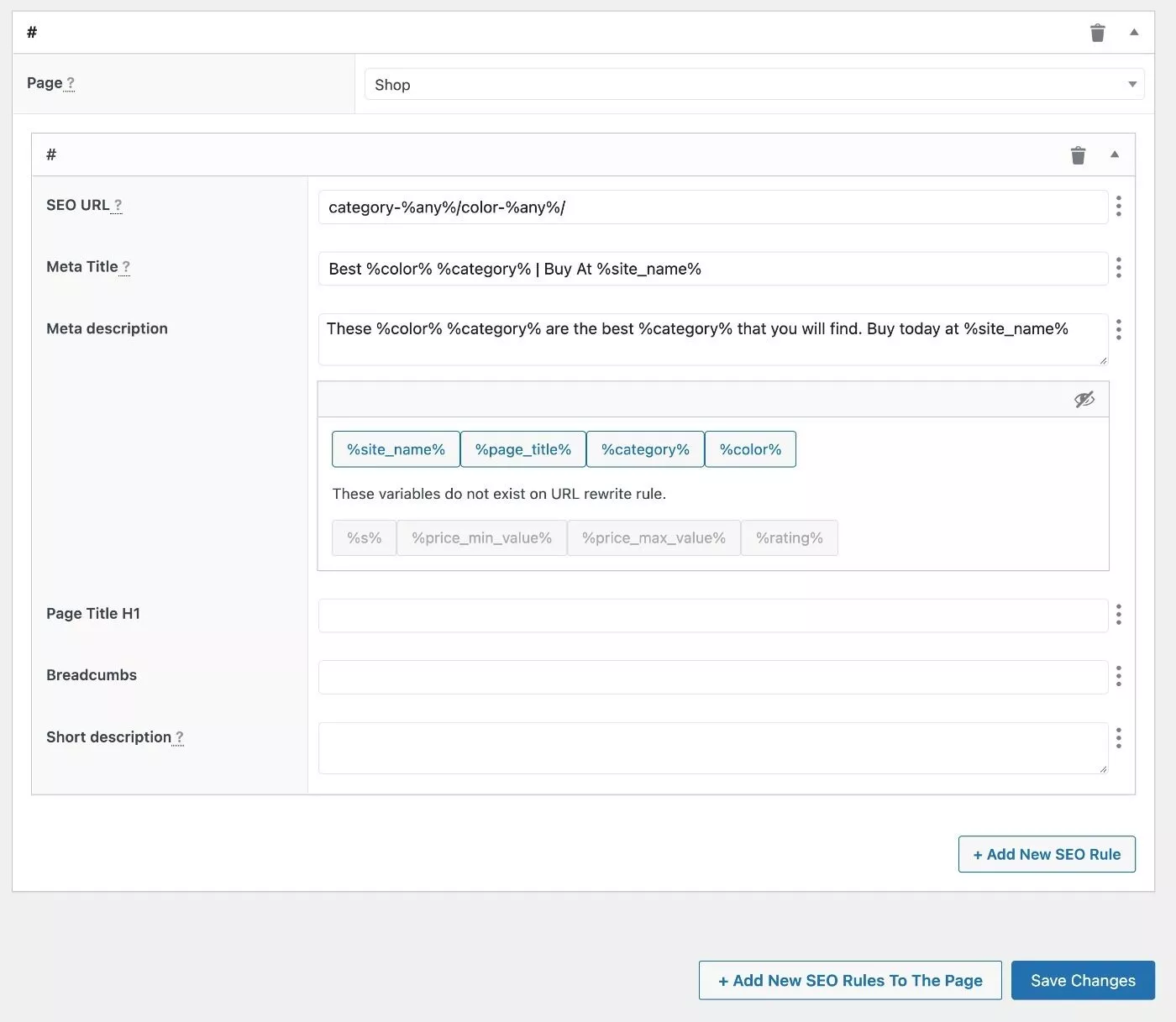
Dostępna jest również funkcja dołączania stron filtrujących do mapy witryny XML.
Działa nie tylko w przypadku produktów WooCommerce (filtruj dowolny typ postu)
Podczas gdy wtyczka koncentruje się na pomocy w konfiguracji funkcji filtrowania produktów WooCommerce ( i to jest również główny cel naszej recenzji PWF ), warto zauważyć, że PWF działa nie tylko dla produktów WooCommerce.
Możesz go również użyć do tworzenia filtrów dla dowolnych typów postów, w tym postów na blogach lub niestandardowych typów postów, które utworzyłeś w swojej witrynie.
Wbudowana analiza filtrów
Aby pomóc Ci zrozumieć, w jaki sposób ludzie używają Twoich filtrów, PWF zawiera wbudowane narzędzie analityczne, które pozwala zobaczyć dane, takie jak to, jakich filtrów używają ludzie, jak często ludzie używają filtrów i więcej.
Inne godne uwagi funkcje
Oprócz tego, co opisałem powyżej, oto kilka innych godnych uwagi funkcji, które oferuje PWF:
- Logika warunkowa – ukryj niektóre filtry oparte na logice warunkowej.
- Opcje stylu – masz dużą liczbę opcji kontrolowania stylu i układu filtrów.
- Opcje sortowania – wybierz domyślną kolejność sortowania i opcje dla filtrowanych produktów.
- Niestandardowy CSS – dostosuj klasy i identyfikatory CSS, aby łatwiej korzystać z własnego niestandardowego CSS.
- Wsparcie dla konstruktorów stron – wtyczka integruje się z najpopularniejszymi wtyczkami do tworzenia stron, w tym Elementor, Divi, Beaver Builder, Oxygen i innymi.
Jak dodać filtry produktów WooCommerce za pomocą PWF
Teraz, gdy wiesz więcej o funkcjonalności wtyczki, przyjrzyjmy się, jak to jest faktycznie używać PWF do konfigurowania filtrów produktów w twoim sklepie.
Uwaga – używam wtyczki premium na mojej stronie. Chociaż podstawowe funkcje i interfejsy są takie same, niektóre funkcje widoczne poniżej wymagają wersji premium. Więcej o cenach później.
Po zainstalowaniu i aktywacji wtyczki otrzymasz nową kartę Filtry na pulpicie nawigacyjnym WordPress, aby uzyskać dostęp do wszystkich funkcji wtyczki.
Oprócz interfejsu dodawania grupy filtrów, otrzymujesz również trzy inne obszary:
- Ustawienia – kontroluj ogólne ustawienia wtyczki.
- Reguły SEO – pozwala poprawić SEO Twoich stron filtrujących.
- Analityka – umożliwia przeglądanie analiz użycia filtrów.
Przejdźmy przez proces dodawania nowej grupy filtrów
1. Utwórz nowy filtr i edytuj ustawienia
Aby dodać pierwszą grupę filtrów, możesz przejść do Filtry → Dodaj nowy .
W tym interfejsie zobaczysz dwie kolumny:
- Przedmioty – tutaj dodasz opcje filtrowania.
- Ustawienia filtra – w tym miejscu skonfigurujesz ogólne ustawienia filtra, takie jak typ treści do filtrowania, czy używać Ajax, jak obsługiwać paginację i tak dalej.
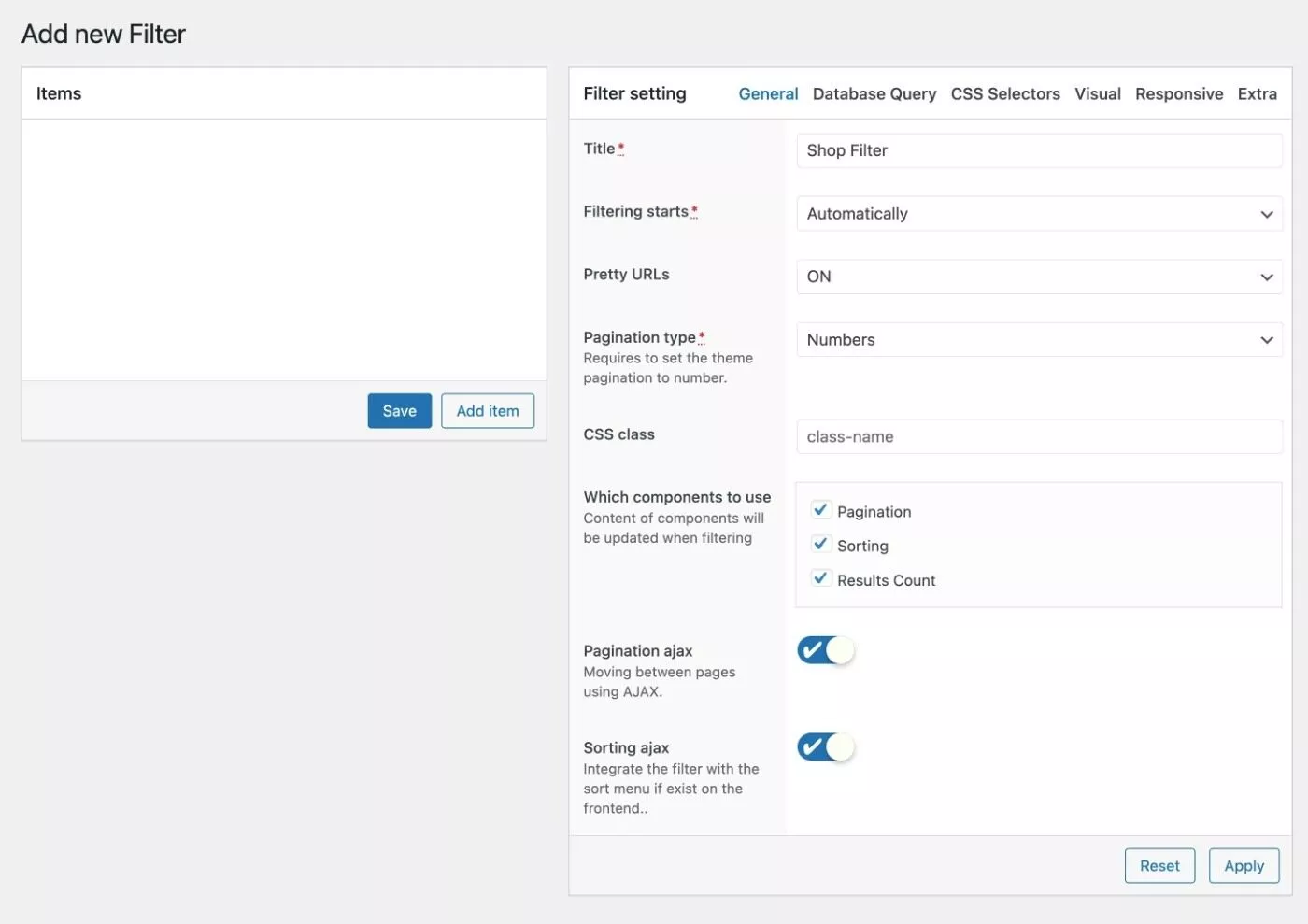
Aby rozpocząć, przejrzyj opcje ustawień filtra .
Karta Ogólne (na zdjęciu powyżej) jest ważna, ponieważ pozwala kontrolować Ajax, paginację, ładne adresy URL i tak dalej.
Karta Zapytanie do bazy danych jest również bardzo ważna, ponieważ pozwala wybrać zawartość do filtrowania.
Domyślnie filtrowane są produkty WooCommerce.
Jednak, jak wspomniałem powyżej, możesz także dodawać filtry dla dowolnego typu postów w swojej witrynie, w tym niestandardowych typów postów. Na tej karcie możesz kontrolować to zachowanie za pomocą listy rozwijanej Typ wpisu.
Możesz także użyć listy rozwijanej Typ zapytania , aby ustawić różne typy zapytań, na przykład dodać te filtry na stronie kategorii produktów zamiast w głównym archiwum sklepu.
Na koniec menu rozwijane Strony umożliwia wybranie określonych stron w Twojej witrynie, aby użyć tego filtra, takich jak główna strona sklepu lub określone strony archiwalne.
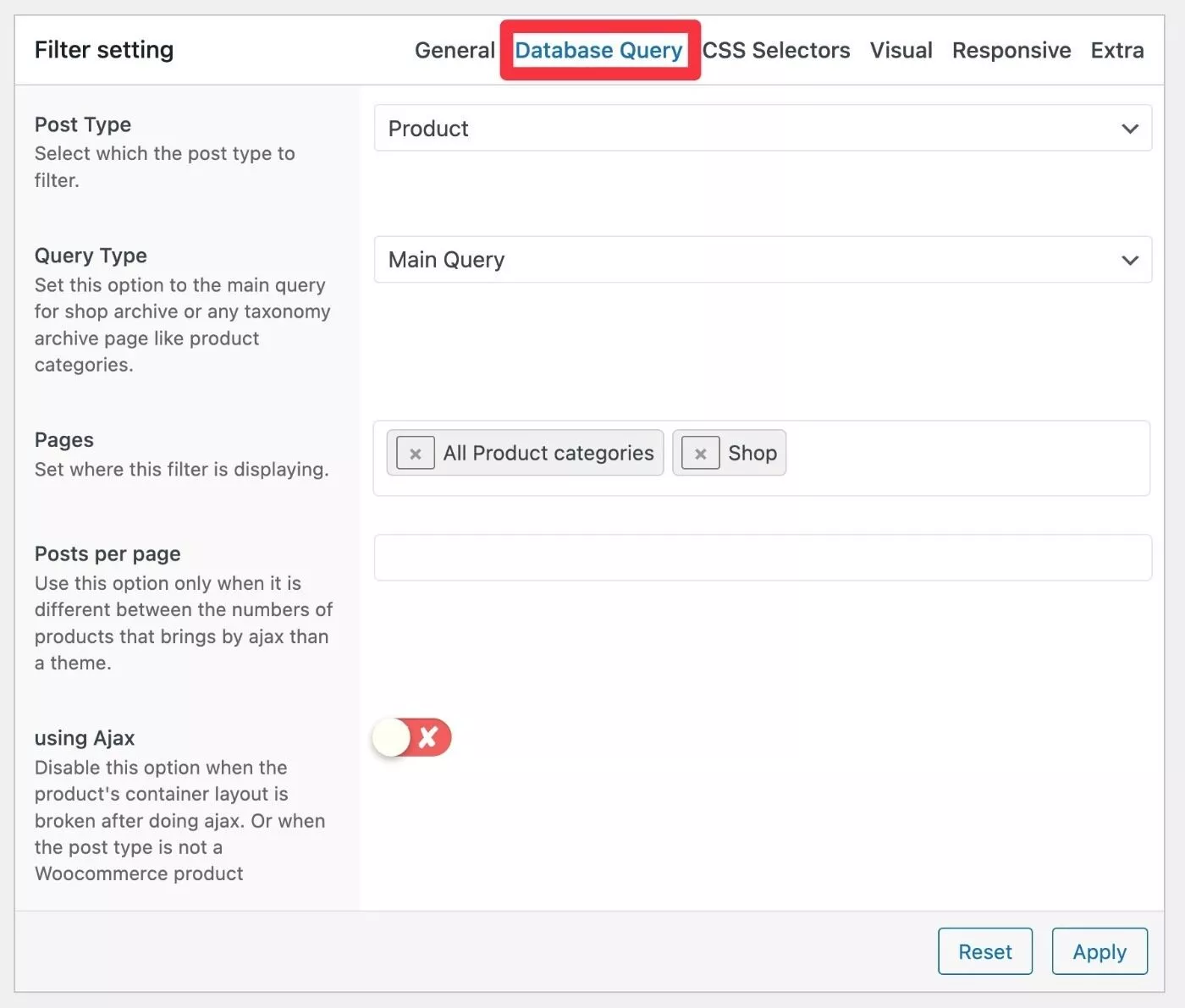
Inne zakładki zawierają również kilka przydatnych ustawień, głównie związanych z wyglądem filtrów. Ale zakładki Ogólne i Zapytanie do bazy danych zawierają większość mięsa, jeśli chodzi o zachowanie grupy filtrów.

2. Dodaj elementy filtra
Po skonfigurowaniu ogólnych ustawień filtrów możesz rozpocząć dodawanie opcji filtrów. Aby to zrobić, kliknij przycisk Dodaj element pod listą Elementy .
Spowoduje to wyświetlenie listy pól filtrów i ustawień wstępnych, które można dodać. Dostępna jest również opcja układu kolumn, która umożliwia tworzenie układów filtrów z wieloma kolumnami:
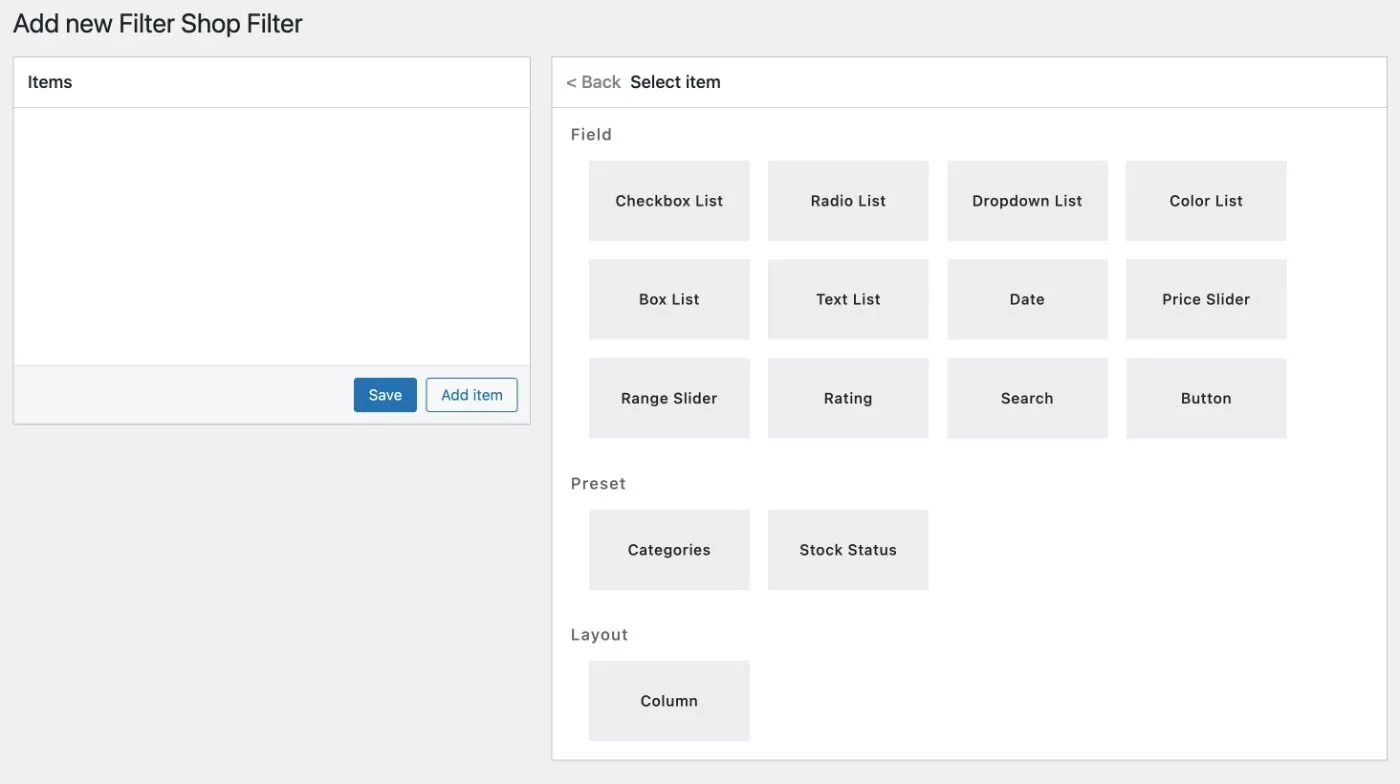
Wybranie typu pola spowoduje rozwinięcie opcji umożliwiających dostosowanie tego pola. Co najważniejsze, możesz wybrać źródło opcji dla tego filtra.
Załóżmy na przykład, że chcesz dodać listę pól wyboru, aby wybrać z kategorii produktów. Ustawisz źródło opcji równe Taksonomii , a następnie wybierz Kategorie produktów jako określoną taksonomię. W razie potrzeby możesz również przejść jeszcze bardziej szczegółowo.
Inną przydatną opcją są reguły wyświetlania . Pozwalają one ukryć filtr na podstawie innych warunków (logika warunkowa AKA). Możesz ukryć filtr, gdy spełnione są niektóre lub wszystkie z poniższych warunków:
- Atrybut
- Kategoria
- Etykietka
- Inna taksonomia
- Strona
Wreszcie, klucz URL jest również ważny przy konfigurowaniu ładnych adresów URL, ponieważ pozwala kontrolować strukturę adresów URL przyjaznych dla SEO adresów URL.
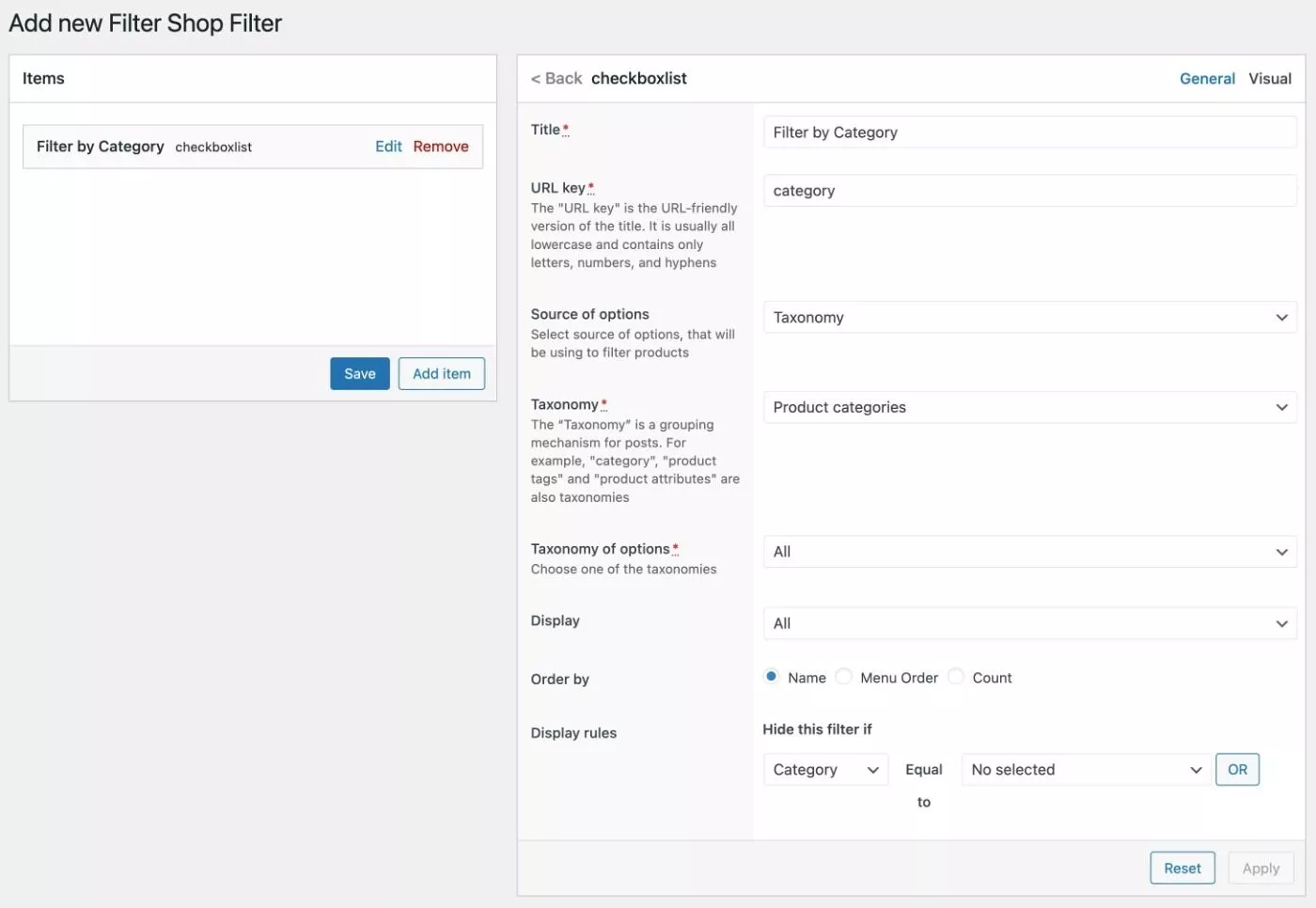
Każdy element filtra ma również kartę Ustawienia wizualne , która zawiera kilka opcji wyświetlania, w tym możliwość dodania niestandardowej klasy CSS tylko do tego filtra.
Rzeczywiste opcje będą zależeć od rodzaju dodawanego pola filtru.
Oto kolejny przykład filtra listy kolorów . Możesz wybrać atrybut „Kolor”, a następnie połączyć rzeczywiste próbki kolorów z każdym atrybutem:
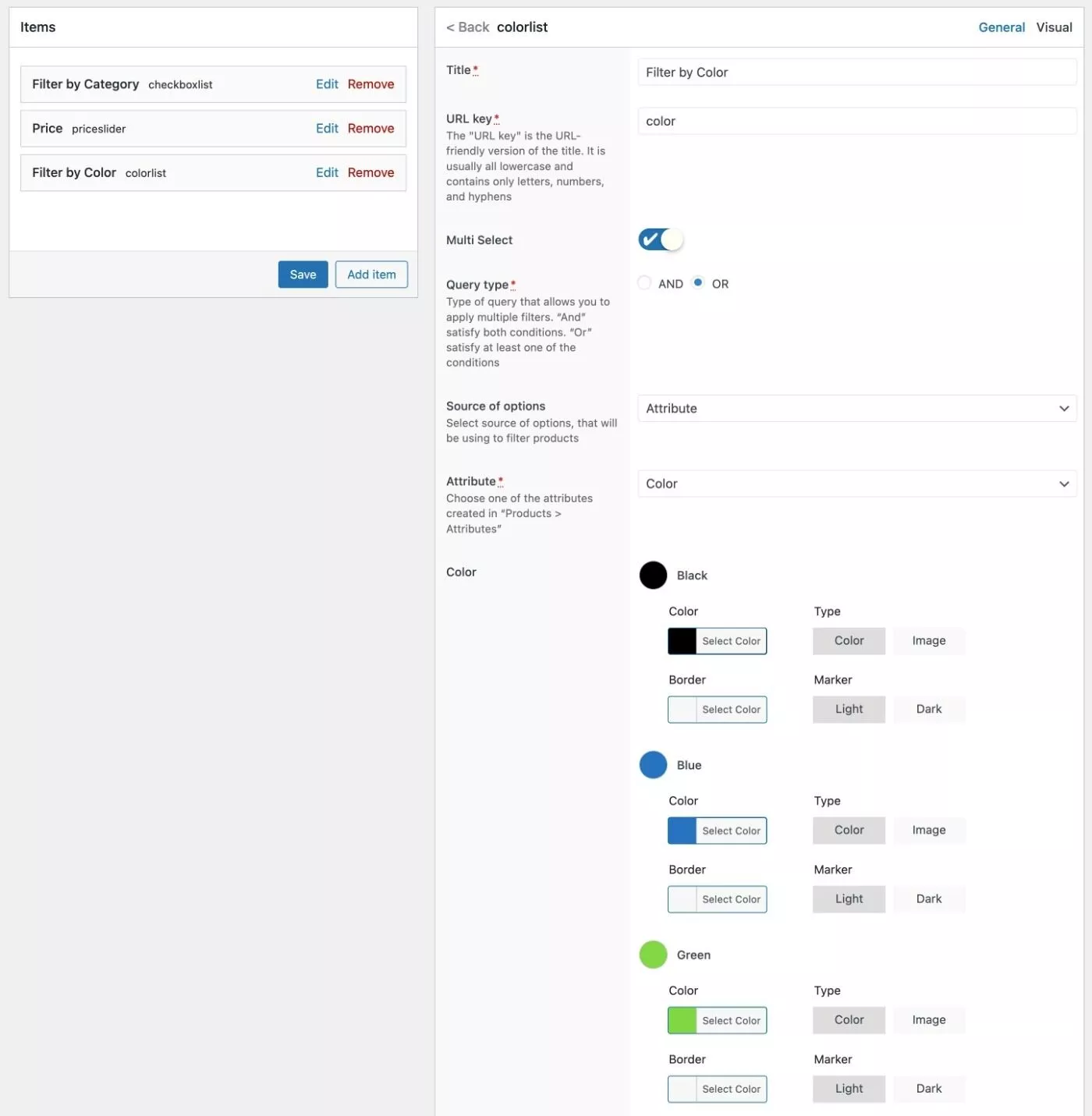
Niektóre z gotowych filtrów są bardzo proste. Na przykład filtr Oceny ma tylko kilka opcji:
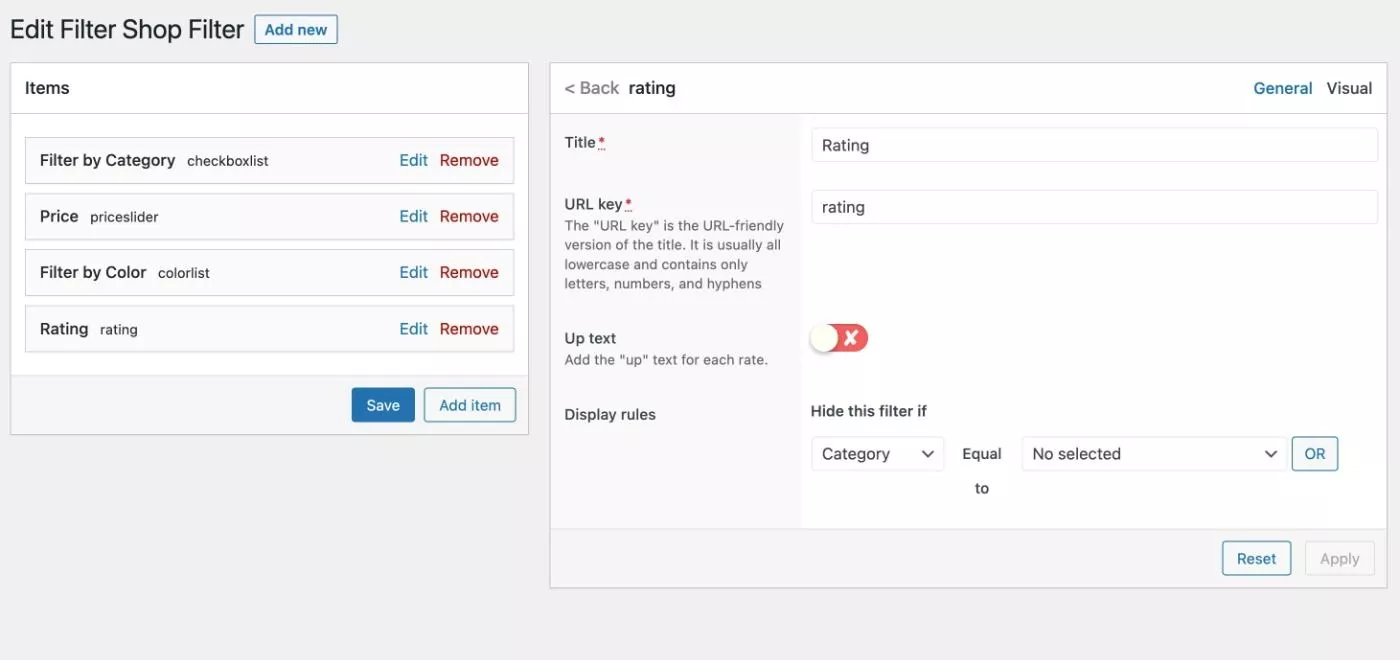
Dostępny jest również filtr wyszukiwania , który umożliwia wyszukiwanie we wszystkich danych produktu lub tylko w tytule produktu:
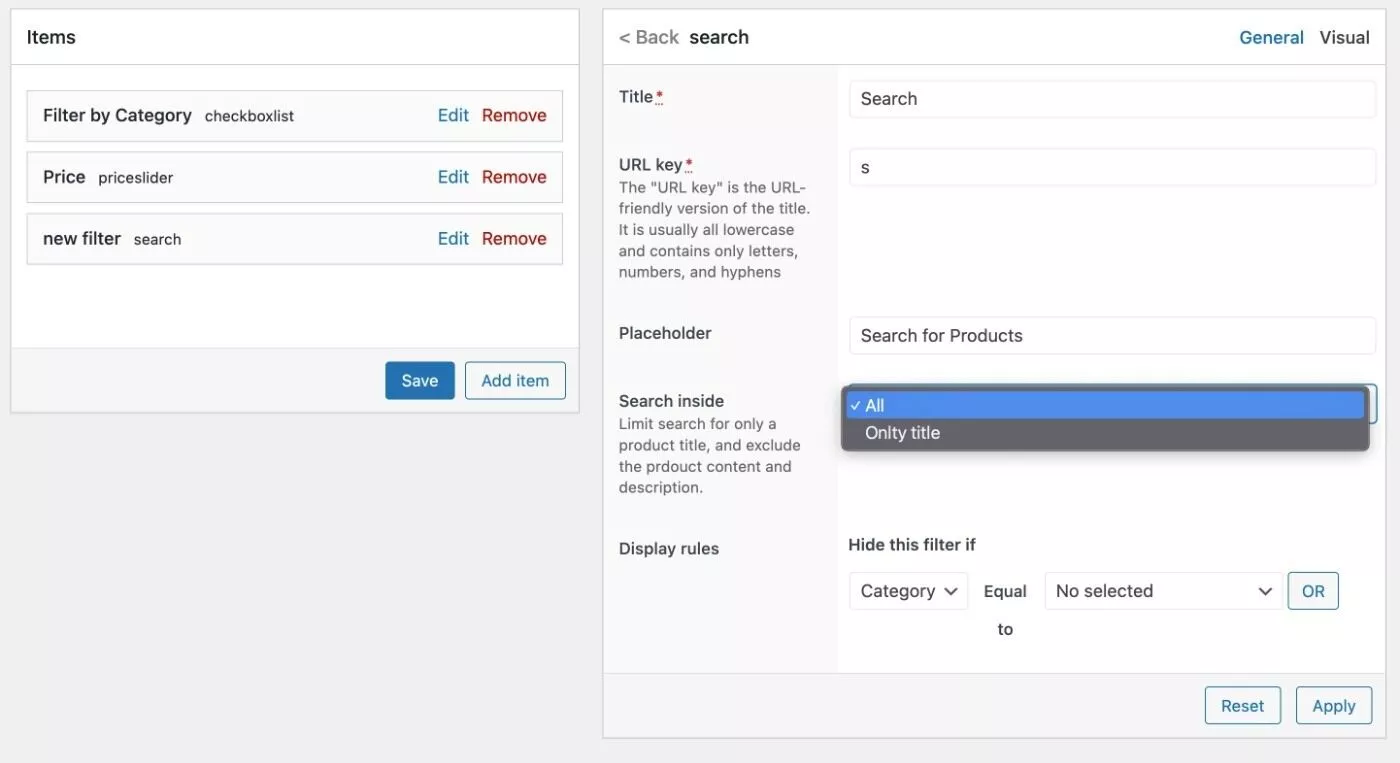
Nie mogę pokazać każdego typu pola. Ale ogólnie rzecz biorąc, masz sporo opcji dostosowywania do wszystkiego.
3. Dodaj swój filtr do interfejsu użytkownika
Po skonfigurowaniu grupy filtrów ostatnim krokiem jest kontrolowanie, gdzie dodać te filtry na interfejsie sklepu.
Wtyczka daje dwie opcje:
- Krótki kod – możesz dodać krótki kod w dowolnym miejscu na swojej stronie, w tym w bloku krótkiego kodu w edytorze bloków. Możesz także użyć funkcji do_shortcode, aby dołączyć ją bezpośrednio do plików szablonów motywu.
- Widżet – możesz dodać widżet do dowolnego obszaru z widżetami (działa to zarówno z widżetami blokowymi, jak i wtyczką Klasyczne widżety).
Aby znaleźć krótki kod, przejdź do głównego obszaru Filtry na pulpicie nawigacyjnym:

Aby użyć widżetów, otwórz interfejs widżetów i użyj widżetów PWF w razie potrzeby:
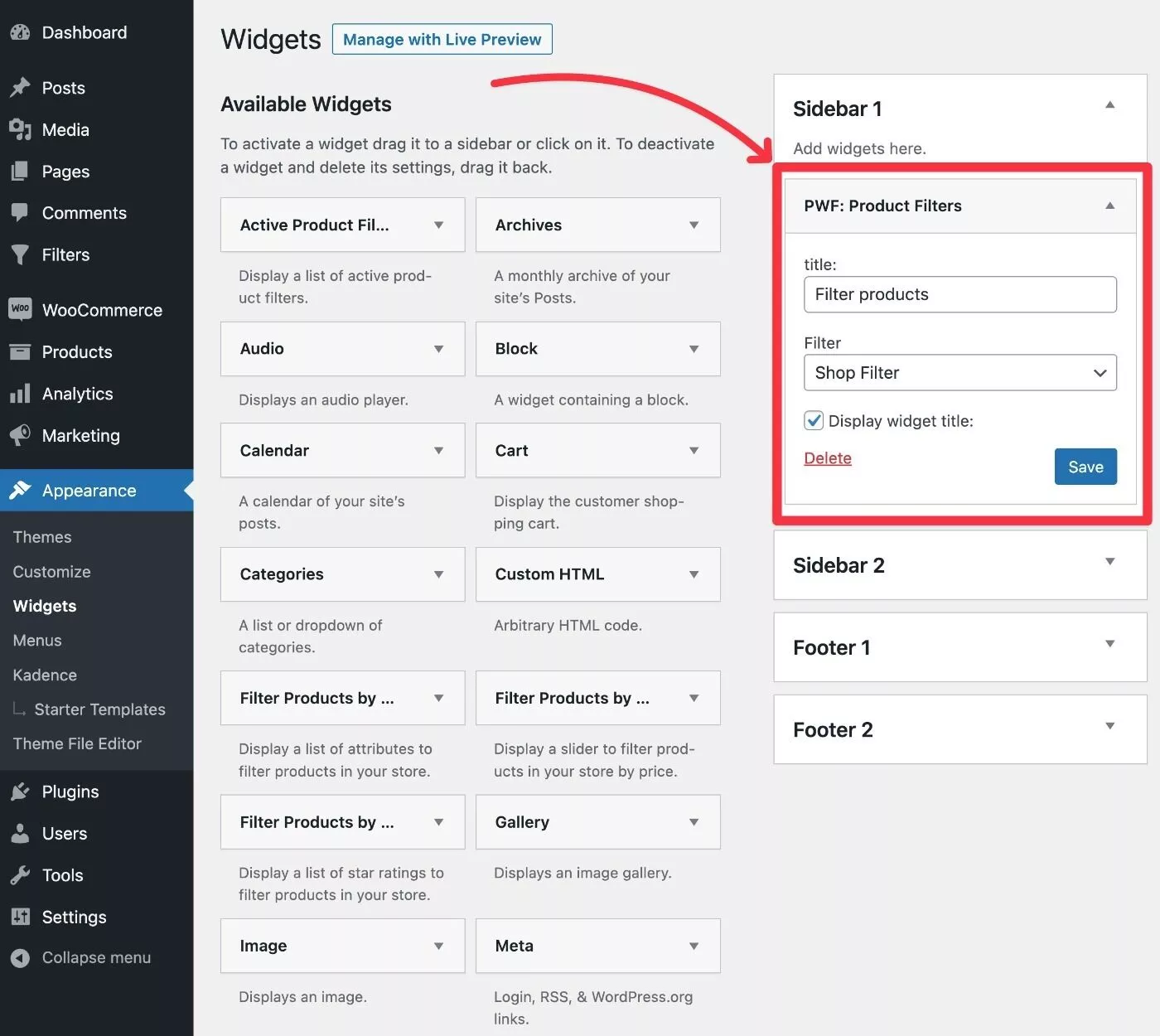
Oprócz widżetu do wyświetlania filtrów, otrzymujesz również widżety dla aktywnych filtrów i krótki opis SEO.
Po dodaniu widżetu, oto moje filtry w moim przykładowym sklepie:
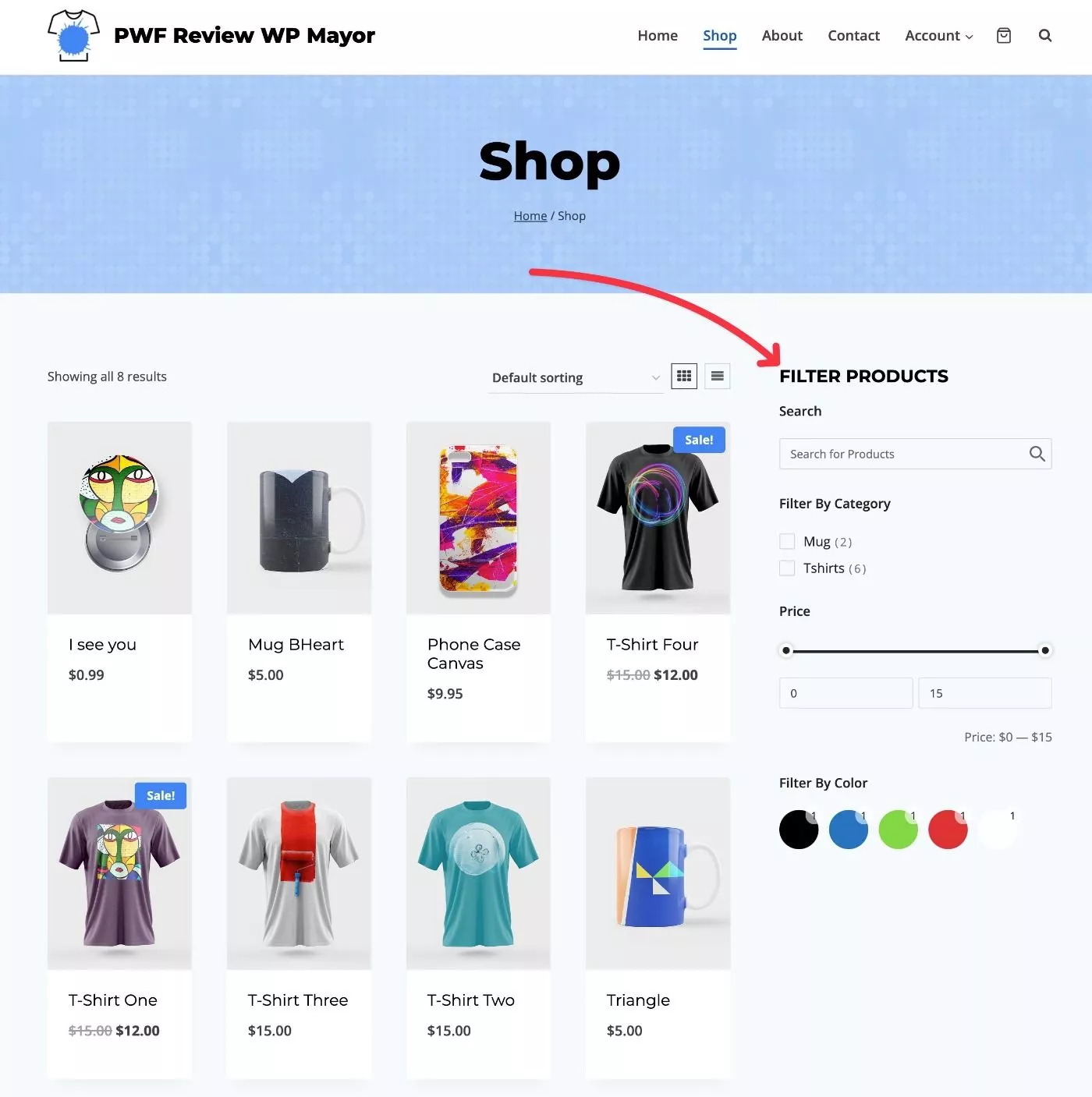
4. Skonfiguruj funkcję SEO
Jeśli korzystasz z adresów URL przyjaznych SEO, na pewno będziesz chciał skorzystać z funkcjonalności PWF do konfigurowania dynamicznych szablonów dla ważnych szczegółów SEO.
Pozwalają one automatycznie generować ważne treści na podstawie filtrów wybranych przez użytkownika. Na przykład, jeśli użytkownik wybierze filtry dla kategorii „T-shirt”, „Atrybut niebieskiego koloru” i „Atrybut bawełnianego materiału”, możesz automatycznie wygenerować tytuł, taki jak „Niebieskie bawełniane T-shirty: kup je dzisiaj”.
Aby to skonfigurować, przejdź do Filtry → Reguły SEO, aby rozpocząć dodawanie reguł SEO.
W oparciu o wybrany adres URL SEO, każda reguła SEO pozwala dynamicznie modyfikować następujące szczegóły:
- Metatytuł
- Metaopis
- Tytuł strony H1
- Bułka tarta
- Krótki opis
Klikając ikonę trzech kropek, możesz rozwinąć listę dostępnych zmiennych, co pozwala na dynamiczne wstawianie informacji na podstawie wybranego przez użytkownika filtra.
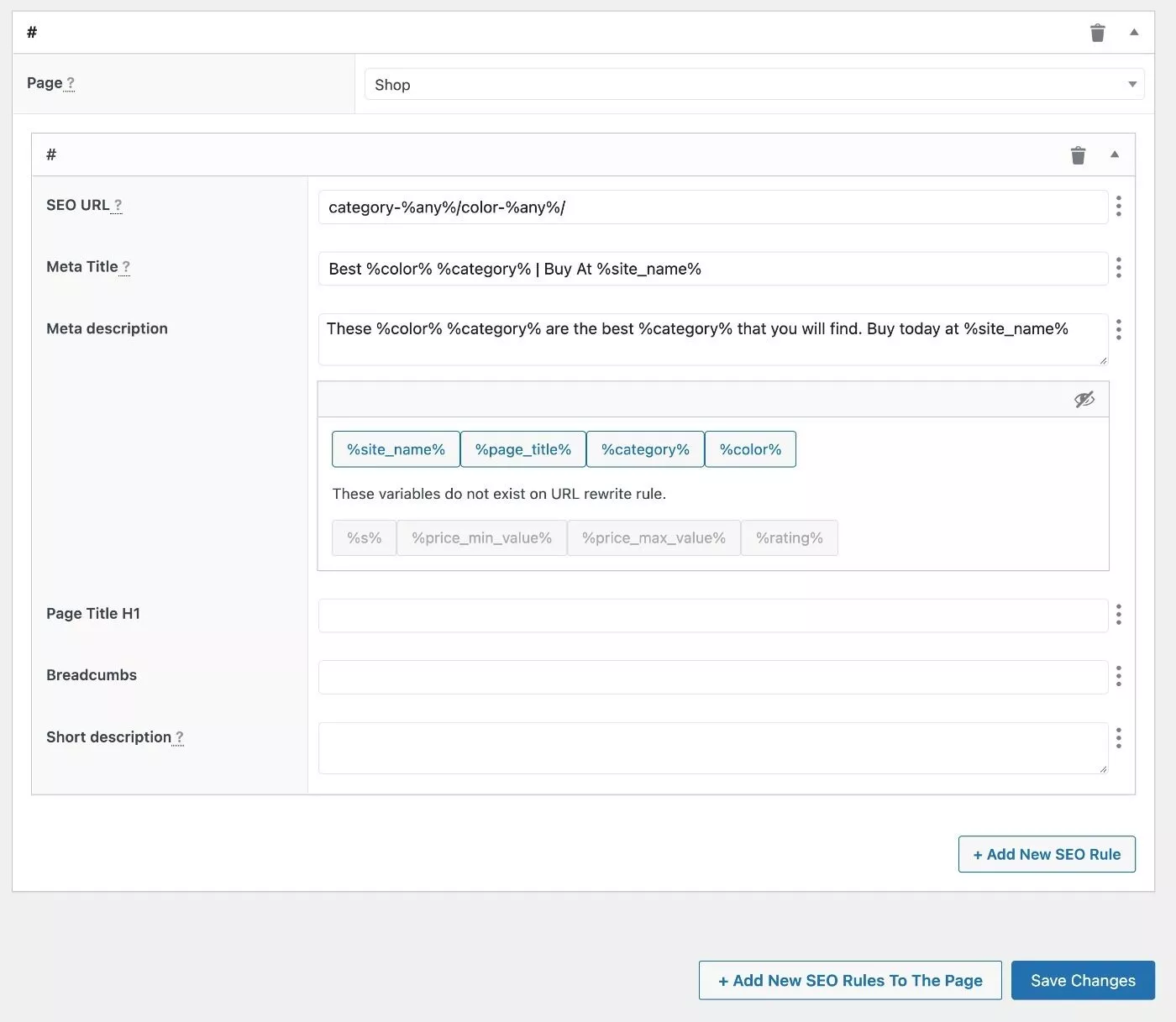
Na przykład „Najlepszy %kolor% %kategorii%” zmieni się w „Najlepsze niebieskie koszulki”, jeśli użytkownik wybierze filtr koloru „Niebieski” i kategorię „Koszulki”.
Możesz tworzyć ogólne reguły dla całych kategorii lub zagłębiać się i tworzyć reguły dla określonych kombinacji atrybutów i kategorii (lub innych szczegółów).
Chociaż skonfigurowanie reguł może zająć trochę czasu, jest to naprawdę potężna funkcja dla SEO i może ustawić automatyczne pozycjonowanie dla wielu zapytań typu longtail.
Cennik PWF
PWF jest dostępny zarówno w wersji darmowej na WordPress.org, jak i w wersji premium na rynku Envato CodeCanyon.
Darmowa wersja zawiera większość podstawowych funkcji, w tym filtry Ajax.
Musisz jednak przejść na wersję premium, jeśli chcesz uzyskać dostęp do następujących ulepszeń ( to tylko częściowa lista – jest więcej funkcji premium ):
- Czyste, przyjazne dla SEO adresy URL produktów . Na przykład wersja premium tworzy adresy URL, takie jak
yoursite/product-category-mobile/color-black/, podczas gdy darmowa wersja tworzy adresy URL z parametrami zapytania, takimi jakyoursite/?product-category=mobile&color=black. - Narzędzie SEO. Dynamicznie dopasowuj informacje SEO w oparciu o wybrane filtry.
- Więcej opcji układu . Użyj układów poziomych lub pionowych.
- Więcej opcji filtrów . Podczas gdy darmowa wersja obsługuje podstawowe szczegóły produktu, wersja premium dodaje jeszcze więcej opcji.
- Więcej typów pól filtrów. Wersja premium dodaje nowe typy pól filtrów, takie jak lista skrzynek, suwak zakresu, data i inne.
- Pole wyszukiwania. Oprócz nowych typów pól filtrów wersja premium umożliwia także wyszukiwanie według słów kluczowych.
- Analityka. Wersja premium dodaje wbudowaną analitykę, dzięki czemu możesz zobaczyć, jak ludzie używają twoich filtrów i które filtry generują największe zainteresowanie.
Na szczęście wersja premium jest dość przystępna cenowo i kosztuje zaledwie 39 USD do użytku w jednej witrynie z dożywotnimi aktualizacjami i sześciomiesięcznym wsparciem ( standardowa licencja Envato ).
Korzyść z dożywotnich aktualizacji jest szczególnie ważna, jeśli chodzi o długoterminową wartość, ponieważ oznacza, że nie będziesz musiał odnawiać licencji.
Ostatnie przemyślenia na temat PWF
Ogólnie rzecz biorąc, PWF zapewnia dość elastyczny sposób konfigurowania filtrów dla produktów WooCommerce, a także innych typów postów w Twojej witrynie.
Jeśli chodzi o same filtry, masz wiele opcji filtrowania danych i pól wejściowych interfejsu użytkownika.
Moją ulubioną funkcją są jednak przyjazne dla SEO adresy URL i narzędzie SEO do dynamicznego generowania treści potrzebnych do uszeregowania tych adresów URL pod kątem zapytań typu longtail.
Jeśli chcesz przetestować wtyczkę, możesz pobawić się darmową wersją na WordPress.org. Uważam jednak, że najlepsze funkcje są w wersji premium, więc jeśli to możliwe, zalecam aktualizację. Ponieważ otrzymujesz dożywotnie aktualizacje, cena 39 USD jest dość przystępna w dłuższej perspektywie.
Aby rozpocząć, możesz użyć poniższych przycisków…
